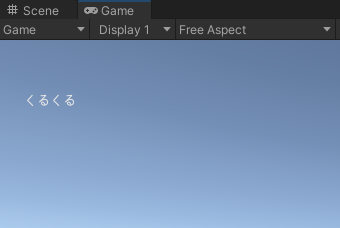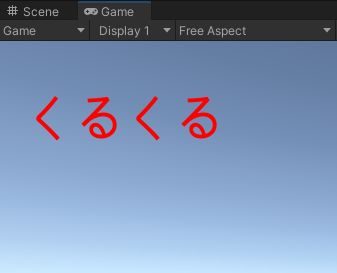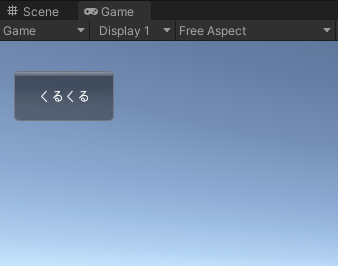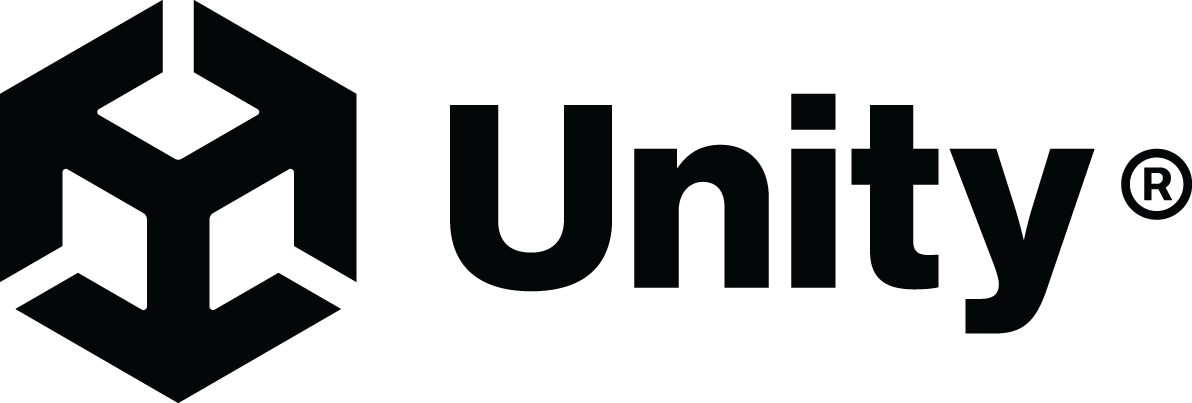Unity解説 OnGUIの使い方
UnityのOnGUIについて教えて。


OnGUIは、ボタンやラベルといったGUIを作成して、操作するためのUnityの関数です。


このOnGUI関数は、フレーム毎に、GUIイベントに応じて、処理がなされます。


OnGUI関数でラベルの作成
下のコードがラベルを表示するためのコードのサンプルです。


【OnGUI_Label001.cs】
using System.Collections;
using System.Collections.Generic;
using UnityEngine;
public class OnGUI_Label001 : MonoBehaviour
{
void OnGUI()
{
GUI.Label (new Rect (25, 50, 150, 50), "くるくる");
}
}
もうちょっと、色とか大きさを変えたいね。


文字の大きさやサイズを指定するには、以下のようにGUIStyleクラス(UnityEngine)のfontStyleプロパティを使用します。


【OnGUI_Label002.cs】
using System.Collections;
using System.Collections.Generic;
using UnityEngine;
public class OnGUI_Label002 : MonoBehaviour
{
private GUIStyle fontStyle001;
private GUIStyleState styleState001;
void Start()
{
fontStyle001 = new GUIStyle();
fontStyle001.fontSize = 50;
styleState001 = new GUIStyleState();
styleState001.textColor = Color.red;
fontStyle001.normal = styleState001;
}
void OnGUI()
{
GUI.Label (new Rect (25, 50, 150, 50), "くるくる",fontStyle001);
}
}
OnGUI関数でボタンの作成
さて、次はボタンを作成するコードのサンプルです。


using System.Collections;
using System.Collections.Generic;
using UnityEngine;
public class OnGUI_Button001 : MonoBehaviour
{
void OnGUI()
{
if (GUI.Button(new Rect(15, 30, 100, 50), "くるくる"))
{
//クリック時の応答・処理
print("押されました。");
}
}
}
今回のようにコードで、ラベルやボタンを作成する方が、管理や使い勝手がいい場合もありますので、覚えておきたいですね✨


【参考】
お名前